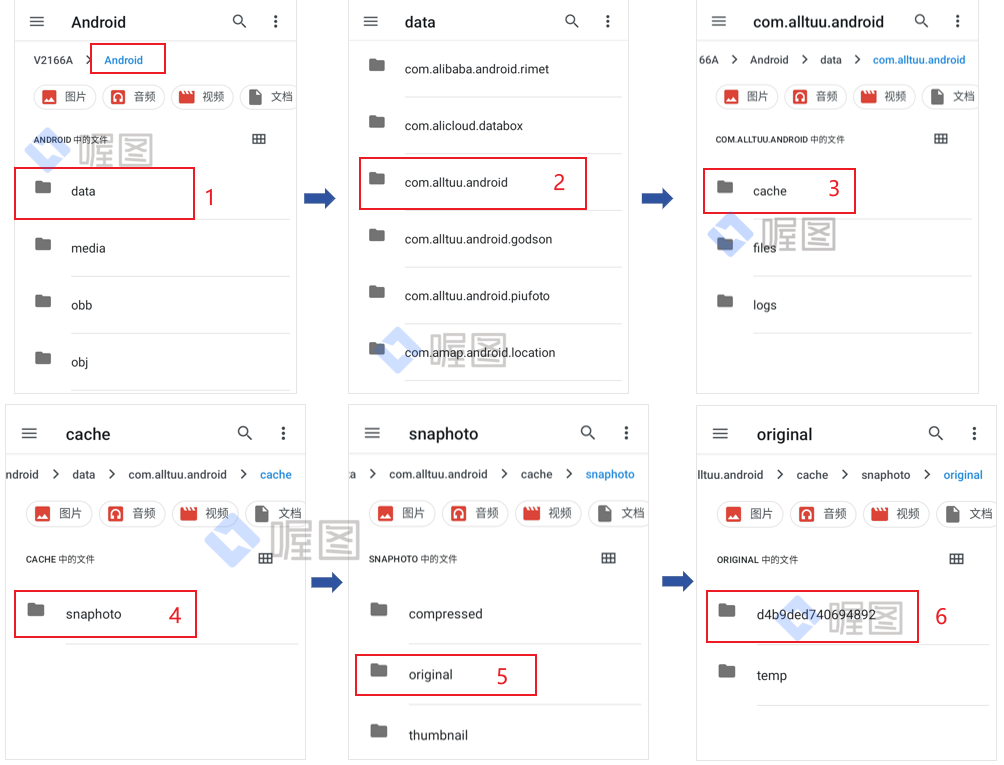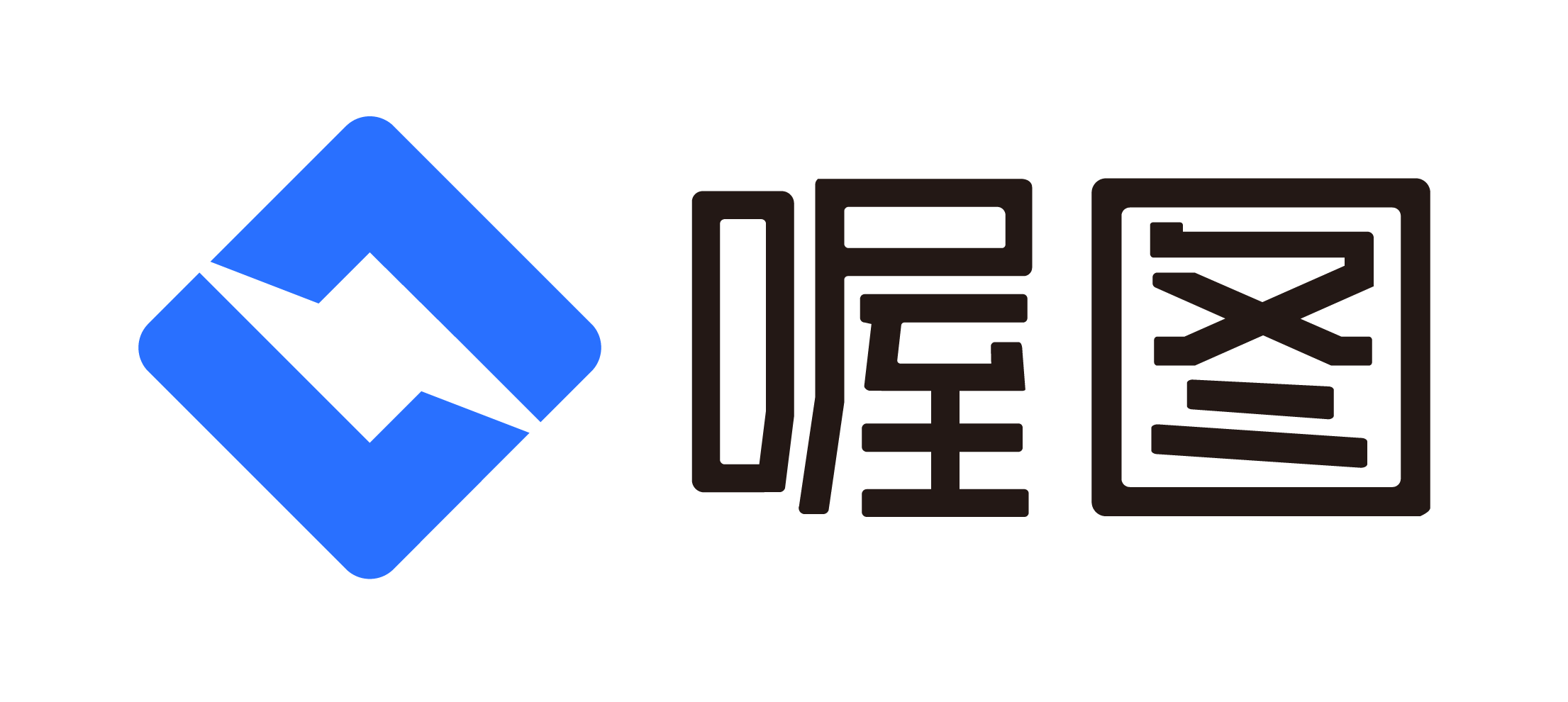图片处理流程:
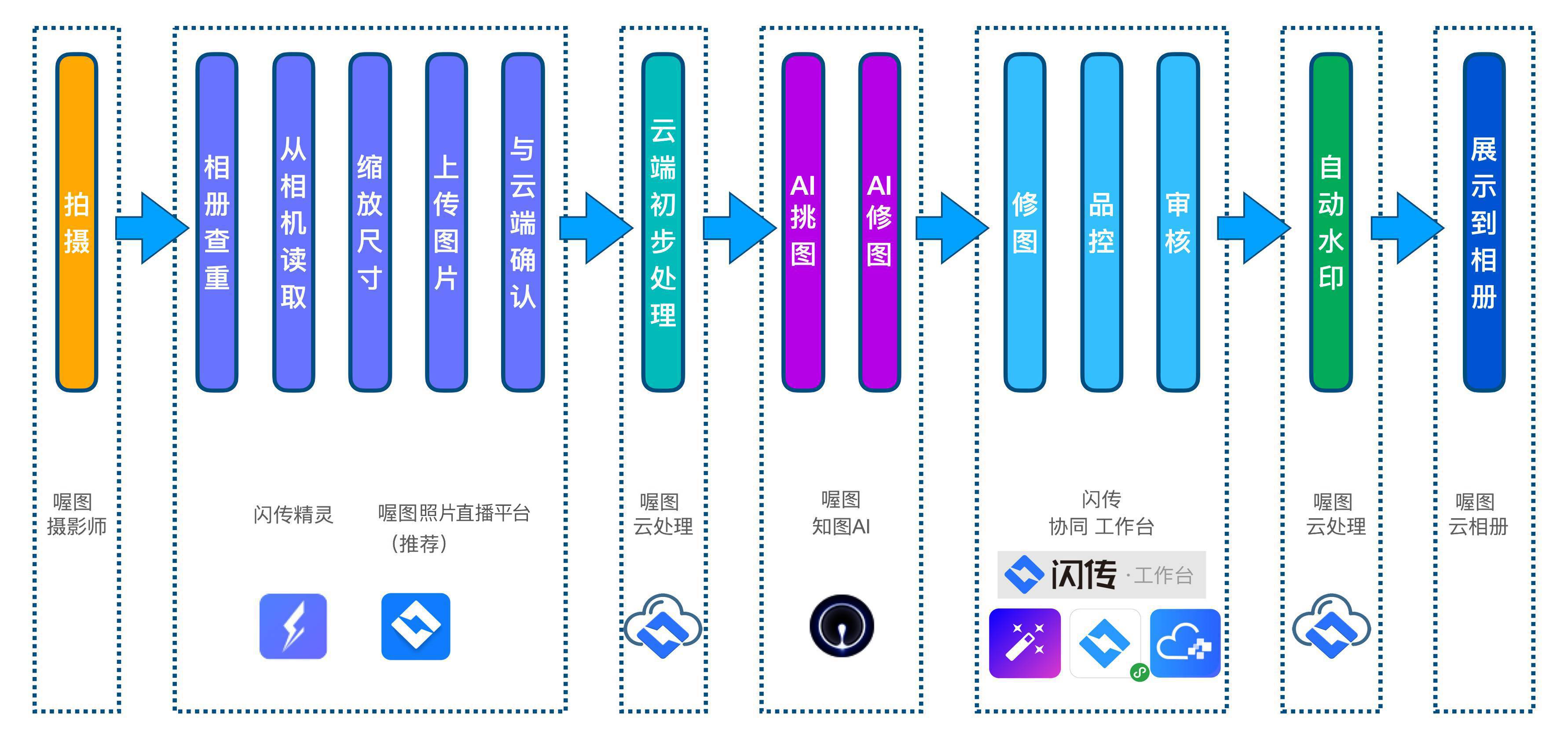
喔图-照片直播平台中可呈现的图片状态:
本文档参照喔图V7.23.2版本撰写,其他及后续更新版本中照片状态名称可能有所出入,如有疑问请点击这里联系客服。
| 状态名称 | 什么意思? | 我能做什么? |
|---|---|---|
| ⚪️ 信息读取中 | 正在从相机中读取照片的基本信息(如文件名,大小等)。 | 无法操作,请耐心等待喔图APP读取完成。 |
| 🔴 信息读取失败 | 未能正确从相机中读取到这张照片的基本信息。 | 1. 检查照片是否已经从相机中删除;2. 重启相机,重新连接,喔图会重新尝试读取。 |
| ⚪️ 同步中 | 已经从相机读取到照片基本信息,正在与相册服务器同步获取最新图片状态。 | 保持网络连接畅通,不要切换其他APP或者退出喔图APP。 |
| ⚪️ 未上传 | 这张照片在这个相册中没有上传记录。 | 点击“上传”按钮可以将这张图片上传至当前相册的当前分类中。 |
| 🟡 未同步 | 这张照片的状态没有与相册服务器同步,无法确定是否曾经上传。 | 重新拔插USB线/重新进入上传页面,喔图APP将重新尝试与服务器进行状态同步。 |
| ⚪️ 查重中 | 正在请求服务器检测相册中是否已经存在同文件名照片。 | 点击“优先”按钮可以让这张照片被优先进行重复性检测,并优先被上传到服务器。 |
| 🔴 查重失败 | 这张照片未正确上传,原因是网络不佳等情况导致无法正确检测相册中是否已经存在同文件名照片。 | 更换网络(如连接其他运营商手机的热点,切换WiFi等),点击“重试”按钮,重新尝试上传。 |
| ⚪️ 等待读取 | 等待从相机读取这张照片,原因是喔图APP正在从相机读取其他照片,无法同时读取多张照片。 | 点击“优先”按钮可以让这张照片被优先被读取,并优先被上传到服务器。 |
| ⚪️ 读取中 | 正在从相机中读取这张照片的原始大小照片。相机的性能、相机固件版本、存储卡的读写速度、USB连接线的质量等因素都会影响从相机读取照片的速度进而影响读取耗时。 | 点击“优先”按钮可以让这张照片优先被上传到服务器。将相机固件升级至最新版本、更换高质量的连接线、使用更高速度的高质量存储卡均有可能提升读取速度。 |
| 🔴 读图错误 | 尝试从相机读取原始照片文件时发生了错误,主要的可能原因:1.在读取的过程中您删除了相机内的这张照片;2. 由于高速连拍等原因,相机处理器正在高速运转,或者存储卡正在高速写入,无法正常响应读取请求。 | 检查相机中这张照片是否还存在,可以等待相机完成之前工作(如高速连拍后将图片写入存储卡等工作)后,关闭相机重新开机后,重新连接相机尝试读取。 |
| 🔴 手机运存不足 | 由于手机的运存(运行时内存,不是存储空间)空间不足,导致无法读取较大尺寸的照片/视频 | 可以尝试打开“低配手机模式”,可以退出其他应用并重启手机,可以换一个运存比较大的手机,如8G+128G的 |
| ⚪️ 待挑待传 | 照片等待进入本地AI挑图助手挑图流程。 | 请耐心等待AI挑图助手对照片进行挑选,不要切换其他APP或者退出喔图APP。 |
| ⚪️ 挑图中 | 本地AI挑图助手、开启过的AI挑图,正在检测照片质量,进行照片挑选。 | 无需操作,请稍后。 |
| ⚪️ 未挑中未传 | 经本地AI挑图助手、相册AI挑图挑选后,质量较差不进行上传的照片。 | 不上传未挑中照片,节约相册存储空间和手机流量。或自行点击“上传”按钮将这张照片上传。 |
| ⚪️ 已挑待传 | 经本地AI挑图助手、AI挑图挑选后,质量较好准备进行上传的照片。 | 等待上传完成,或点击“优先”按钮可以让这张照片优先被上传到服务器。 |
| ⚪️ 缩放中 | 正在将照片缩放成上传尺寸,当用户选择上传非原始尺寸的JPG(超清/高清/标清)时,从相机读取了原始照片后,需要对照片进行等比例缩放处理(举例:6000px*4000px像素的图片在选用高清模式上传时,将被缩放到3000px*2000px)。 | 对JPG照片的缩放通常会对照片的尺寸(长宽)及大小(文件大小)及照片质量(照片纹理质量)产生影响。通常情况下(相比上传原始尺寸照片),上传经过缩小处理的照片能够极大的节约上传消耗的网络流量,缩短上传时间,但是同时也会带来照片质量的损失,用户可以根据业务场景实际需求结合拍摄现场的网络状况进行调整。 |
| 🔴 缩放失败 | 对原始照片进行缩放操作时发生了错误,主要的可能原因:1. 手机存储空间或者运行时内存(运存)不足;2. 该版本的手机系统无法支持这种格式的图片缩放;3. 用户未授权喔图APP读写手机存储;4. 传图期间通过手机管家之类软件进行手机空间清理,导致喔图APP在手机缓存的文件夹被删除。 | 1、清理手机存储空间,清理喔图APP缓存空间,关闭其他运行中的APP释放运存;2、检查手机上喔图APP的权限,授权喔图APP读写手机存储(包括外部存储),退出喔图APP然后重新启动。然后点击“重试”可以重新尝试上传。 |
| ⚪️ 等待上传 | 等待将照片上传至云端,原因是目前正在上传另外一张照片(手机等移动设备上传带宽有限,同时上传多张图片并不能明显提升上传速度,反而增加网络质量不佳环境中上传失败的风险)。 | 点击“优先”按钮可以让这张照片被安排上传至云端,并优先完成后续步骤。 |
| ⚪️ 上传中 | 照片正在通过网络上传至云端,喔图APP会根据当时的网络质量情况自动进行网络策略调整,智能的选取最合适的网络传输协议及方式。 | 卡在上传中进度不改变,或者上传进度缓慢时:1.可以尝试切换至其他运营网络(如双卡双待手机切换至副卡网络);2.切换WiFi或者重新连接WiFi;3. 关闭其他占用网络带宽的应用(如视频通话)。 |
| ⚪️停止中 | 由于用户执行了“停止”/“全部停止”等操作,正在停止上传照片任务 | 无需操作,请稍后。 |
| ⚪️已停止 | 由于用户执行了“停止”/“全部停止”等操作,这个状态属于“未上传”的一种 | 可再次上传,“全量上传”模式下,已停止的照片不会被自动触发上传 |
| 🔴 上传失败,网络不佳 | 多次尝试后,由于网络质量原因,无法将照片上传至云端。 | 1.可以尝试切换至其他运营网络(如双卡双待手机切换至副卡网络/连接其他手机热点);2.切换WiFi或者重新连接WiFi;3. 关闭其他占用网络带宽的应用(如视频通话);4. 打开飞行模式5秒后关闭飞行模式重新尝试连网。然后点击“重试”重新上传。 |
| ⚪️ 确认中 | 正在与云端服务器确认上传的照片是否完整且正确。 | 如果长时间卡在“确认中”状态,可以检查手机网络,尝试退出喔图APP,重新连网后重新启动APP。 |
| 🔴 上传失败,网络错误 | 由于网络质量等原因,无法与云端服务器进行已上传的照片检查。 | 1.可以尝试切换至其他运营网络(如双卡双待手机切换至副卡网络/连接其他手机热点);2.切换WiFi或者重新连接WiFi;3. 关闭其他占用网络带宽的应用(如视频通话);4. 打开飞行模式5秒后关闭飞行模式重新尝试连网。然后点击“重试”重新上传。 |
| 🔴上传失败,参数错误 | 图片文件传输过程中,由于未知问题内容变更了导致损坏。 | 1、重传照片;2、清理缓存,然后重传照片 |
| 🔴上传失败,分类已满 | 分类中照片过多,已无法上传 | 删除这个分类中一部分不需要的照片(如:未进行修图替换,没有显示的废片) |
| 🔴上传失败,相册已满 | 相册中照片过多,已无法上传 | 新建分类上传,或者删除这个相册中一部分不需要的照片(如:未进行修图替换,没有显示的废片) |
| 🔴 存储空间不足 | 由于相册主人(创建者)账号存储空间不足,无法继续上传。 | 可以联系相册主人(创建者),在喔图APP或者在电脑网页端进入闪传工作台,在喔图商城中购买存储包,为账户增加存储空间。完成存储空间添加后5分钟后退出上传页重新进入,然后点击照片右侧的“重试”或切换至失败列表,点击近底部的”全部重传“按钮重新上传。 |
| ⚪️ 已上传 | 照片已经正确上传至云端服务器。 | 无需操作,请耐心等待,服务器会自动推送后续照片状态变动。 |
| ⚪️ 处理中 | 照片已经正确上传至云端服务器,服务器正在处理图片。 | 云端服务器正在努力处理照片(如提取图片信息、生成图片多尺寸备份、给图片添加水印logo、AI修图处理等),请耐心等待。 |
| 🔴 处理失败 | 照片在处理过程中发生了故障。 | 云端服务器处理出现故障,通常原因是照片数据有错误或不完整,导致云端处理出错。您可以尝试点击”重传“按钮,重新尝试上传。如果多次上传均失败,可以通过如下操作步骤反馈问题:点击上传页面右上角的更多按钮(三个点)-> 意见反馈 -> 在问题描述中简单描述问题。如:文件名为ABC_1234.JPG的照片处理失败。建议正确选择使用的相机,以帮助技术人员更快发现并解决问题,您的反馈十分重要! |
| 🔵 修图中 | 照片已经完成初步处理,修图师在云端修图后台修图。 | 无需操作。如未安排修图师, 可以在喔图APP或者在电脑网页端进入闪传工作台,在对应相册的设置中关闭”修图“。 |
| 🔵 挑图中(AI挑图-服务器挑图功能) | 照片已经完成初步处理,AI挑图师正在进行照片挑选。 | 无需操作,请稍后。 |
| 🔵 审核中 | 照片已经完成初步处理,正在等待审核员审核。 | 无需操作。如未安排审核员,可在为微信搜索”云摄影管理“小程序,进行云端审核,或分享邀请客户进行图片审核。也可以在喔图APP或者在电脑网页端进入闪传工作台,在对应相册的设置中将审核模式修改为“免审核”,在“免审核”模式下上传的照片无需审核直接展示到相册中。 |
| 🔵 品控中 | 照片已经完成初步处理,正在等待品控师进行品控。 | 无需操作。如未安排品控师, 可以在喔图APP或者在电脑网页端进入闪传工作台,在对应相册设置中将品控模式修改为“免品控”,在“免品控”模式下上传到照片无需品控直接进入后续步骤(若有),或直接展示到相册中(若无后续步骤)。 |
| 🟢 已显示 | 照片已经完成处理,以及云端协同工作六,正确显示在相册中。 | 无需操作。 |
| ⚪️ 已隐藏 | 照片已经完成初步处理,目前处于已隐藏状态,不会直接显示在相册中。 | 可联系修图师/品控师将该照片显示至相册中。 |
| ⚪️ 已删除 | 照片已从相册中删除。 | 可点击“重传“重新上传照片。 |
| 🟢 已闪传 | 传输视频专有,表示视频已经成功上传到云端,可以通过视频剪辑桌面端下载或直接在修图后台视频管理中下载 | 无需操作。 |
| 🟡 请更新App | 照片状态未知。 | 请将喔图APP更新至最新版本,以获得该照片的正确状态。 |
| 状态未知 | 照片状态未知。 | 异常情况,建议重新上传照片。如仍未解决,可以通过如下操作步骤反馈问题:点击上传页面右上角的更多按钮(三个点)-> 意见反馈 -> 在问题描述中简单描述问题。如:文件名为ABC_1234.JPG的照片处理失败。建议正确选择使用的相机,以帮助技术人员更快发现并解决问题,您的反馈十分重要! |
状态图例:
🔴 有错误发生,上传任务终止
🟡 有错误发生,但是不影响上传任务
🟢 上传成功,照片在相册中展示
🔵 上传成功,但是由于其他协同流程的原因,照片目前没有展示到相册中
⚪️ 其他正常的上传进度状态
步骤名词解释:
- 同步:指喔图-图片直播APP与云端服务器保持照片状态同步的步骤,拥有该同步能力使得照片的状态会随照片在云端发生的状态实时更新。
- 查重:指喔图-图片直播APP每次上传照片前会通过云端服务器查询相册中是否已经存在相同文件名的照片的步骤。若已经存在,会弹出提示框询问是否仍然上传(仍然上传会可能导致相册中出现重复照片)。
- 缩放:指喔图-图片直播APP会对照片进行缩放和压缩处理的步骤,通过该步骤优化照片上传效率,提升直播体验。
- 上传:指喔图-图片直播APP通过互联网将照片上传至云端的步骤。
- 确认:指喔图-图片直播APP在照片上传完成后会与云端服务器一同对照片进行检查的步骤,该步骤目的是确保照片上传完整(解决上传有小概率出现色块、图片损坏等问题)。
- 处理:指云服务对上传至云端的照片进行初步处理以及AI服务器会对其进行人工智能相关处理的步骤。
- 修图:修图师使用喔图工作台(电脑网页端)中的”修图后台“或“喔图桌面端”软件,在云端协同完成修图工作,对照片进行美化处理后替换原始文件。
- 品控:品控师使用喔图工作台(电脑网页端)中的“品控后台”,在云端协同完成品控工作,保障展示到直播相册中的照片质量。
- 审核:审核员使用喔图工作台(电脑网页端)中的“审核后台”或微信小程序“云摄影管理”进行照片审核。
- 挑图:喔图知图实验室出品的人工智能挑图师对照片进行挑选。
⚠️寻找已缓存照片:
如果出现存储卡中未保存部分拍摄照片的情况(例如索尼电脑遥控模式忘记设置图片保存到“电脑/手机/目的地+拍摄装置”),但是喔图-图片直播APP中已读取且已临时缓存这部分照片是到手机中,可以尝试此方法找回这部分照片。
查看位置(以VIVO手机为例):
在手机自带的文件系统中,找到Android——data——com.alltuu.android——cache——snaphoto——original,然后点击original下面的文件夹找到已缓存的图片。